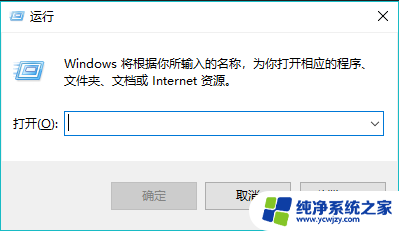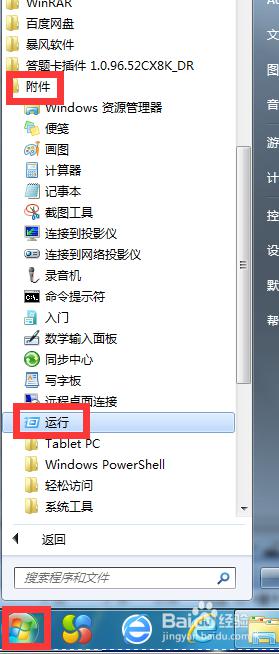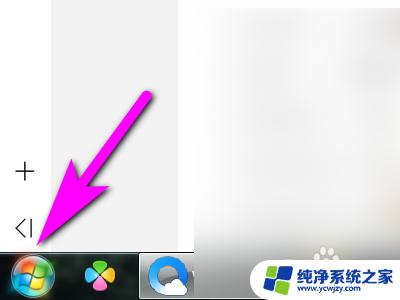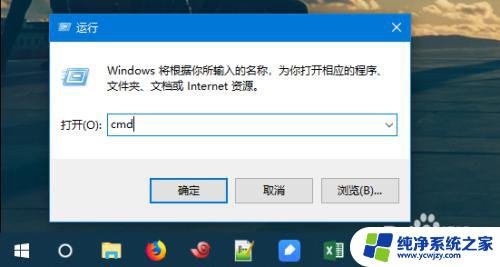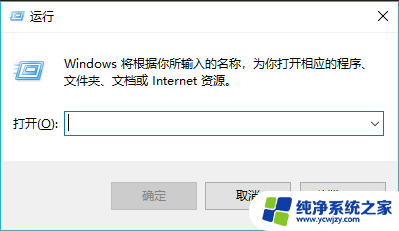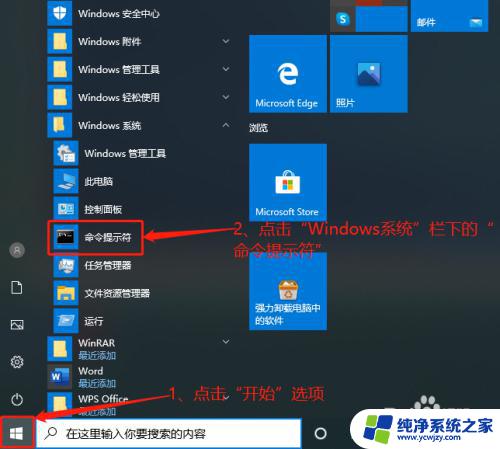电脑ping命令怎么打开
在网络中,我们经常会使用到ping命令来测试主机之间的连通性,要打开电脑上的ping命令很简单,只需要打开命令提示符窗口并输入ping命令即可。而要使用ping命令,只需要在命令提示符窗口中输入相应的IP地址或域名,然后按下回车键即可开始测试。通过ping命令,我们可以轻松地检测网络连接是否正常,以及网络延迟情况,帮助我们更好地解决网络问题。
操作方法:
1.打开电脑桌面。
打开本地电脑中的桌面,在最左下角找到类似于windows图标的按钮,它其实就是一个“开始”的按钮。
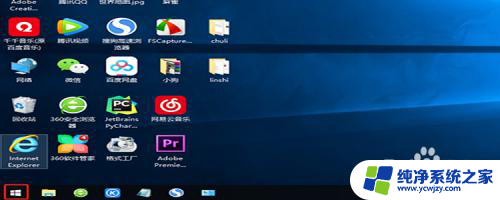
2.找到命令提示符。
点击了开始按钮之后,这时候会弹出一系列的文件夹。找到“windows系统”,展开,找到“命令提示符”并点击它。
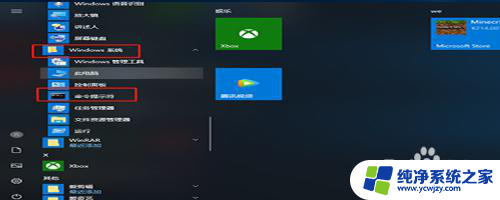
3.进入命令提示符的界面。
点击“命令提示符”就进入了doc命令的界面,在doc界面里面,找到光标在闪着的地方,将鼠标定位在那里。
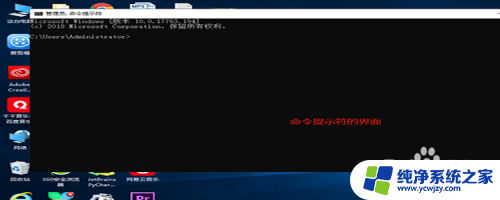
4.输入ping命令。
ping命令的格式是ping+域名或者是ip地址,在界面上我们随便ping一个网址。
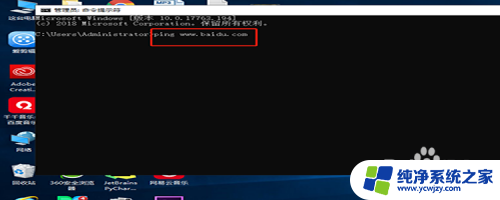
5.开始执行。
输入好ping命令之后,我们按回车键来运行。运行之后,在下面会显示执行的过程,会返回很多的信息,如果丢失为0,说明网络畅通。
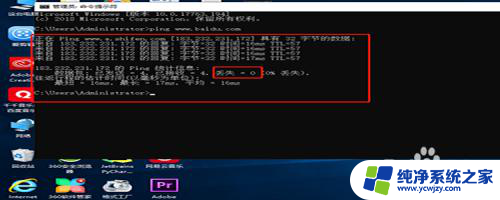
6.加参数。
ping命令除了后面加网址之外,还可以加参数。如-a,-r和-l,-a则表示显示详细的信息,这里我们以-a为例,在界面上输入ping -a 域名。
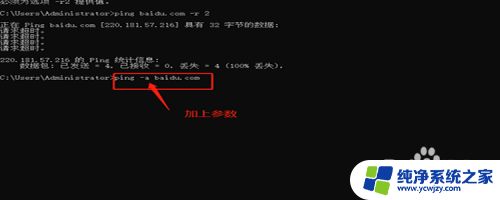
7.执行带参数的ping命令。
输入完命令之后,同样我们按回车键进行访问,在下面会显示执行的过程和详细的结果。
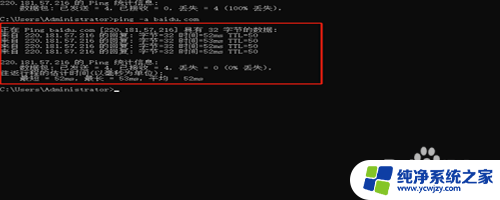
以上就是打开电脑ping命令的全部内容,如果你碰到同样的情况,请参照我的方法来处理,希望对大家有所帮助。